Gerar e armazenar chaves SSH no portal do Azure
Aplica-se a: ✔️ VMs ✔️ Linux VMs ✔️ do Windows Conjuntos ✔️ de escala flexíveis Conjuntos de balanças uniformes
Se você usa frequentemente o portal para implantar VMs Linux, pode simplificar o uso de chaves SSH integrando-as ao Azure. Há várias maneiras de criar chaves SSH para uso com o Azure.
Você pode criar chaves SSH ao criar uma VM pela primeira vez. Suas chaves não estão vinculadas a uma VM específica e você pode usá-las em aplicativos futuros.
Você pode criar chaves SSH no portal do Azure separadas de uma VM. Você pode usá-los com VMs novas e antigas.
Você pode criar chaves SSH externamente e carregá-las para uso no Azure.
Você pode reutilizar suas chaves armazenadas em vários aplicativos para atender às necessidades da sua organização.
Para obter informações mais detalhadas sobre como criar e usar chaves SSH com VMs Linux, consulte Usar chaves SSH para se conectar a VMs Linux.
Gerar novas chaves
Abra o portal do Azure.
Na parte superior da página, digite SSH para pesquisar. Em Marketplace, selecione chaves SSH.
Na página Chave SSH, selecione Criar.

Em Grupo de recursos , selecione Criar novo para criar um novo grupo de recursos para armazenar suas chaves. Digite um nome para o grupo de recursos e selecione OK.
Em Região , selecione uma região para armazenar suas chaves. Você pode usar as chaves em qualquer região, esta opção é apenas a região onde você as armazena.
Digite um nome para sua chave em Nome do par de chaves.
Em SSH public key source, selecione Generate public key source.
Em Tipo de chave SSH, selecione Formato SSH RSA ou Formato SSH Ed25519
Quando terminar, selecione Rever + criar.
Depois de passar na validação, selecione Criar.
Você receberá uma janela pop-up para, selecione Baixar chave privada e crie um recurso que baixa a chave SSH como um arquivo .pem.
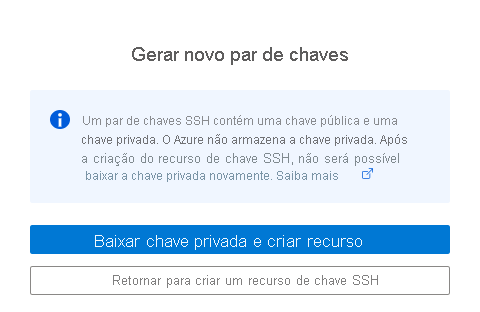
Depois de baixar o arquivo .pem, você pode querer movê-lo para algum lugar no seu computador onde seja fácil apontar do seu cliente SSH.
Ligar-se à VM
No computador local, abra um prompt do PowerShell e digite:
ssh -i <path to the .pem file> username@<ipaddress of the VM>
Por exemplo, digite: ssh -i /Downloads/mySSHKey.pem azureuser@123.45.67.890 e substitua o endereço IP de exemplo no final do comando pelo endereço IP público da sua VM.
Carregar uma chave SSH
Você também pode carregar uma chave SSH pública para armazenar no Azure. Para obter informações sobre como criar um par de chaves SSH, consulte Usar chaves SSH para se conectar a VMs Linux.
Abra o portal do Azure.
Na parte superior da página, digite SSH para pesquisar. Em *Marketplace, selecione chaves SSH.
Na página Chave SSH, selecione Criar.
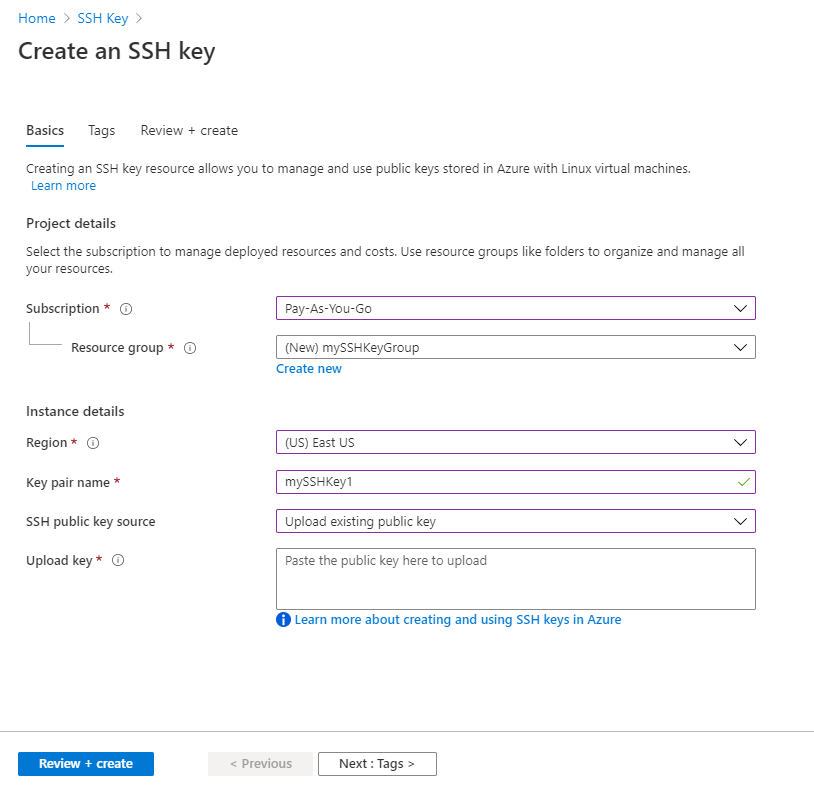
Em Grupo de recursos , selecione Criar novo para criar um novo grupo de recursos para armazenar suas chaves. Digite um nome para o grupo de recursos e selecione OK.
Em Região , selecione uma região para armazenar suas chaves. Você pode usar as chaves em qualquer região, esta opção é apenas a região onde elas estão armazenadas.
Digite um nome para sua chave em Nome do par de chaves.
Em Origem da chave pública SSH, selecione Carregar chave pública existente.
Cole todo o conteúdo da chave pública na chave Upload e selecione Revisar + criar.
Após a conclusão da validação, selecione Criar.
Depois de carregar a chave, você pode optar por usá-la ao criar uma VM.
Listar chaves
O Azure armazena suas chaves SSH criadas no portal como recursos, para que você possa filtrar sua exibição de recursos para ver todas elas.
No portal, selecione Todos os recursos.
Nos filtros, selecione Tipo, desmarque a opção Selecionar tudo para limpar a lista.
Digite SSH no filtro e selecione a chave SSH.
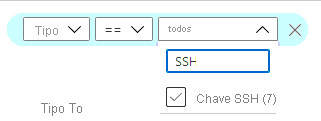
Obter a chave pública
Se precisar da sua chave pública, pode copiá-la facilmente da página do portal para a chave. Basta listar suas chaves (usando o processo na última seção) e selecionar uma chave da lista. A página da sua chave é aberta e você pode clicar no ícone Copiar para área de transferência ao lado da chave para copiá-la.
Próximos passos
Para saber mais sobre como usar chaves SSH com VMs do Azure, consulte Usar chaves SSH para se conectar a VMs Linux.